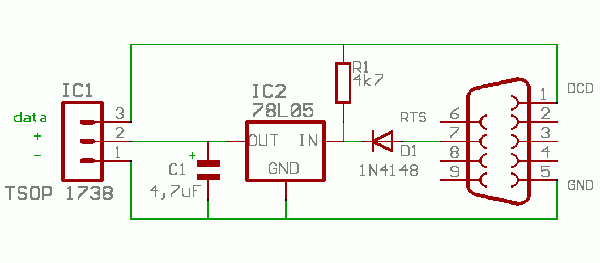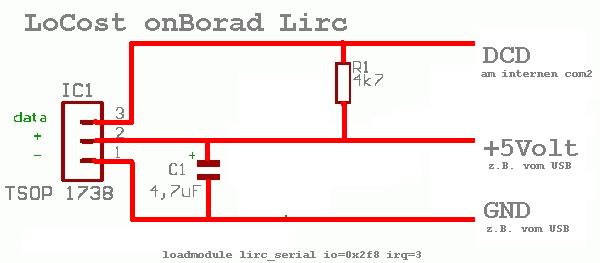LIRC
(→Softwareanforderungen) |
Hulk (Diskussion | Beiträge) |
||
| (171 dazwischenliegende Versionen von 81 Benutzern werden nicht angezeigt) | |||
| Zeile 1: | Zeile 1: | ||
==Beschreibung== | ==Beschreibung== | ||
| − | + | LIRC - ('''L''')inux ('''I''')nfrared ('''R''')emote ('''C''')ontrol | |
| − | + | ||
| − | + | Mit dem LIRC Projekt ist es möglich, einen Computer (PC) über nahezu jede [[Fernbedienung]] zu steuern. Hierzu ist ein LIRC-fähiges Empfangsmodul nötig, das man ab ca. 5 Euro (zzgl. Versand) fertig kaufen oder aber nach Anleitung (siehe Links) selbst zusammenlöten kann. | |
==Hardwareanforderungen== | ==Hardwareanforderungen== | ||
| − | * LIRC kompatibler | + | * LIRC kompatibler Empfänger |
| − | + | :* Standardversion für externe COM-Schnittstelle | |
| − | + | [[Bild:Schaltplan.png]] | |
| − | + | ::Spannungsversorgung erfolgt via RTS der COM-Schnittstelle (+/-12 V), damit keine negative Spannung am Eingang des 5-Volt-Spannungsreglers 78L05 anliegt, ist die Diode 1N4148 eingebaut. | |
| − | + | ||
| + | |||
| + | :* Modifizierte Version für interne COM-Schnittstelle | ||
| + | [[Bild:Locostlirc.jpg]] | ||
| + | ::In dieser Version wird die Versorgungsspannung (+5 V) intern am Mainboard abgegriffen (z. B. interner USB-Port), daher entfällt der Spannungsregler und die Diode. | ||
| + | |||
| + | |||
| + | Manche Mainboards liefern an RTS unter Belastung weniger als +10 V. Sollte dies der Fall sein, so funktioniert möglicherweise die Standardversion nicht mehr, da der 78L05 eine Eingangsspannung von mindestens +8 V benötigt, um zuverlässig zu arbeiten. Zusätzlich fallen an der Diode nochmals 0,7 Volt ab. In diesen Fall sollte man auf die modifizierte Version zurückgreifen. | ||
| + | |||
| + | Mit dem generischen LIRC-Modul 'devinput' kann LIRC auch mit Fernbedienung und IR-Empfänger von DVB-Karten, aber auch die normale Tastatur verwendet werden. Es ist aber sinnvoller Geräte die per Kernelinterface /dev/input ansprechbar sind, das [[Remote-plugin]] zu verwenden. | ||
| + | |||
| + | ==Schaltbild== | ||
| + | Mehrere LIRC-Empfänger: Es ist möglich, zwei Infrarotempfänger mit LIRC an einem COM-Port zu betreiben. Beide Empfänger werden dann parallel geschaltet: | ||
| + | <pre> | ||
| + | |||
| + | o +12 V | ||
| + | | | ||
| + | - | ||
| + | | | 10 kOhm | ||
| + | | | | ||
| + | - | ||
| + | Ausgang 1 | Eingang | ||
| + | o----------|<----*----o | ||
| + | | | ||
| + | Ausgang 2 | | ||
| + | o----------|<----- | ||
| + | |||
| + | Masse Masse | ||
| + | o---------------------o | ||
| + | </pre> | ||
| + | |||
| + | ==Fertige Empfänger== | ||
| + | Bei www.pollin.de gibt es die [[Pollin-Infrarot-Maus | Infrarot-Maus]]. Bestellnummer: 571 047, Preis: 6,95 € | ||
| + | |||
| + | Auch gut als Grundlage für Erweiterungen geeignet. | ||
==Softwareanforderungen== | ==Softwareanforderungen== | ||
| − | * dialog (nur | + | * dialog (nur für die Konfiguration über das Menu '''setup.sh''') |
* setserial | * setserial | ||
* [http://www.kernel.org Kernel-Quellen] sollten installiert sein. | * [http://www.kernel.org Kernel-Quellen] sollten installiert sein. | ||
| − | * Die Kernel der 2.6er Serie werden noch nicht vollständig unterstützt. Versuchen sie in diesem Fall die [http://www.lirc.org/cvs.html CVS-Version] von LIRC. | + | * Die jeweils aktuellen Kernel der 2.6er Serie werden eventuell noch nicht vollständig unterstützt. Versuchen sie in diesem Fall, die [http://www.lirc.org/cvs.html CVS-Version] von LIRC. |
==Installation== | ==Installation== | ||
| − | |||
| − | + | ===Kurzfassung=== | |
| − | + | ||
| − | + | ||
| − | + | Kurzfassung, die den größten Teil aller Installationen abdecken sollte (com1) | |
| + | Vorhandene lircd.conf nach /etc kopieren | ||
| + | |||
| + | lirc Paket entpacken und in das Verzeichnis wechseln | ||
| + | |||
| + | ./configure --with-driver=serial | ||
| + | make | ||
| + | make install | ||
| + | setserial /dev/ttyS0 uart none | ||
| + | modprobe lirc_serial | ||
| + | irrecord /etc/lircd.conf # oder Download per wget http://lirc.sourceforge.net/remotes/... -O /etc/lircd.conf | ||
| + | lircd | ||
| + | irw /dev/lircd # Fernbedienung testen | ||
| + | |||
| + | In der CVS Version wird lircd folgendermaßen installiert | ||
| + | |||
| + | cvs -d:pserver:anonymous@lirc.cvs.sourceforge.net:/cvsroot/lirc login | ||
| + | # Passwort-Abfrage einfach mit Return-Taste übergehen | ||
| + | cvs -z8 -d:pserver:anonymous@lirc.cvs.sourceforge.net:/cvsroot/lirc co lirc | ||
| + | cd lirc | ||
| + | cvs update #Aktualisierung der Quellen nach dem ersten Durchlauf nur hierüber nötig | ||
| + | ./autogen.sh | ||
./setup.sh | ./setup.sh | ||
| + | make | ||
| − | + | ===Ausführlich=== | |
| + | Entpacken: | ||
| + | |||
| + | cd $SOURCEDIR | ||
| + | tar jxvf lirc-<VERSION>.tar.bz2 | ||
| + | cd lirc-<VERSION> | ||
| + | |||
| + | Einfach setup.sh aufrufen | ||
| + | setup.sh | ||
| + | und den Anweisungen folgen. | ||
| + | |||
| + | Alternativ kann configure von Hand aufgerufen werden. Diese ist nicht so verwirrend und lirc kann den persönlichen Erfordernissen angepasst werden. Z. B.: | ||
./configure --help | ./configure --help | ||
| + | gibt alle möglichen Optionen aus. | ||
| + | ./configure --enable-debug #etwas mehr Output beim Start | ||
| + | oder | ||
| + | ./configure --with-driver=<dein_Treiber> | ||
| − | + | Hier gleich die von lirc-0.7.1pre4 gelisteten Treiber: none, any, act200l, adaptec, animax, atilibusb, atiusb, audio, avermedia, avermedia_vdomate, avermedia98, bestbuy, | |
| + | bestbuy2, breakoutbox, bte, caraca, chronos, comX, creative_infracd, dsp, cph03x, cph06x,creative, devinput, dvico, ea65, exaudio, flyvideo, gvbctv5pci, hauppauge, hauppauge_dvb, hercules_smarttv_stereo,igorplugusb, imon, irdeo, irdeo_remote,irman, irreal, it87, knc_one, kworld,leadtek_0007, leadtek_0010, leadtek_pvr2000,livedrive_midi, livedrive_seq, logitech,lptX, mceusb, mediafocusI, mouseremote, mouseremote_ps2, mp3anywhere, packard_bell, parallel, pcmak, pcmak_usb, pctv, pixelview_bt878, pixelview_pak, pixelview_pro, provideo, realmagic, remotemaster, sa1100, sasem, serial, silitek, sir, slinke, streamzap, tekram, tekram_bt829, tira, tvbox, udp, uirt2, uirt2_raw. | ||
| + | Anschließend, wenn man den seriellen Treiber wählt: | ||
./configure --with-driver=serial | ./configure --with-driver=serial | ||
| − | + | Ansonsten serial durch den richtigen Treiber für die Hardware ersetzen. Dazu muss herausgefunden werden, welche Hardware genutzt wird und '''welchen''' Port die IR-Fernbedienung benutzt. Es empfiehlt sich, als root in einer Shell ein cat auf den vermuteten Port zu setzen, wobei unterschiedliche Hardware entsprechend verschiedenste Ports benutzen. Eine serielle Fernbedienung wird bestimmt /dev/ttyS0..4 benutzen. | |
| + | Dann auf der Fernbedienung ein paar Tasten drücken. Wenn der richtige Port erwischt wurde, erscheinen auf der Shell kryptische Zeichen. Beachte, dass die Ausgabe gepuffert sein kann! Unter Umständen muss man einige dutzende Male auf die Fernbedienung drücken, bis der Ausgabepuffer voll ist und die Zeichen auf der Konsole angezeigt werden. | ||
| − | + | Meine audigy .. EX (Ausführung mit 5 1/4 Zoll Frontbedienteil) nutzt Midi, d. h., man muss die verschiedenen Midi-Ports ausprobieren. Bei mir brachte ein | |
| − | + | cat /dev/snd/midiC0D1 | |
| − | + | (ich nutze Alsa) die gewünschten Ergebnisse. Ist man so weit gekommen, so ist dieser Erfolg eine kleine Gratulation wert, da nun gewährleistet ist, dass ein IR-Signal an einem bestimmten device und damit in der Shell ankommt und wichtig, dass die Fernbedienung ordnungsgemäß arbeitet. Dieses device nutzt der lircd später als Input! | |
| + | Wenn man sich noch nicht absolut sicher ist, welche Treiber mit der Fernbedienung wirklich funktionieren, empfiehlt sich für den ersten Build folgendes: | ||
| + | ./configure --with-driver=any | ||
| − | + | Dann kann man die Treiberoption beim Starten des lircd angeben: | |
| + | lircd -H <dein_Treiber> #die gleichen Optionen wie bei configure | ||
| + | Jetzt noch ein einfaches: | ||
| + | make | ||
| + | |||
| + | Um die Kernel-Module und Programme zu installieren: | ||
make install | make install | ||
| + | |||
| + | Ein Eintrag in der '''/etc/modprobe.conf''' kann sinnvoll sein: | ||
| + | alias char-major-61 lirc_serial | ||
| + | options lirc_serial irq=4 io=0x3f8 #hier Standartwerte für COM1, an dem der Empfänger angeschlossen ist | ||
| + | |||
| + | Bevor beim Booten die Module lirc_serial und lirc_dev geladen werden, muss der UART disabled werden:[http://www.vdr-portal.de/board/thread.php?threadid=79515] | ||
setserial /dev/ttyS0 uart none | setserial /dev/ttyS0 uart none | ||
| + | |||
| + | Für die Audigy kann man die zusätzliche Option enable_ir=1 beim Laden des Moduls snd-emu10k1 angeben. Ob dies aber wirklich nötig, ist habe ich noch nicht überprüft. | ||
| + | |||
| + | |||
<!-- ==Optionen== --> | <!-- ==Optionen== --> | ||
<!-- ==Patches== --> | <!-- ==Patches== --> | ||
| + | |||
| + | ===Test der Installation=== | ||
| + | Nach der Installation, kann man einen ersten Test bei gestopptem Lirc machen. Wenn man Tasten auf der Fernbedienung drückt muß eine Ausgabe kommen, ansonsten sind die Treiber nicht korrekt installiert. | ||
| + | /etc/init.d/lirc stop | ||
| + | mode2 -d <device> | ||
| + | <device> ist in den meisten Fällen "/dev/lircd" oder "/dev/lirc0" oder "/dev/lirc/0" | ||
| + | |||
==Konfiguration== | ==Konfiguration== | ||
| − | Um den '''lirc-daemon''' starten zu können, benötigen wir eine [http://lirc.sourceforge.net/remotes/nokia/DBOX2 lircd.conf], diese ist unter '''/etc''' abzulegen. | + | Um den '''lirc-daemon''' starten zu können, benötigen wir eine [http://lirc.sourceforge.net/remotes/nokia/DBOX2 lircd.conf](Beispiel für die DBox2), diese ist unter '''/etc''' (kann auch '''/etc/lirc''' sein, je nach Distri) abzulegen. |
| + | |||
| + | Man kann sich aber auch einen funktionierenden Befehl zusammenstellen und später die ermittelten Optionen in die entsprechenden Konfigurationsdateien einfügen. Das hat den Vorteil, daß man sicher zu einem Ergebnis kommt, auch mit der verfügbaren Hardware. Meist ist nur Aufgrund der voneinander abhängigen Einstellungen in den Konfigurationsdateien ein Misserfolg möglich. | ||
| + | Der selbst hergestellte lircd befindet sich per Vorgabe in /usr/local/sbin, also | ||
| + | |||
| + | /usr/local/sbin/lircd --help gibt erstmal die unterstützten Optionen. Anmerkung: die vollständige Pfadangabe ist wichtig da sonst eine andere Version z.B. durch Paketinstallation ausgeführt wird. | ||
| + | |||
| + | /usr/local/sbin/lircd -d /dev/snd/midi... hier /den Pfad von dem ermittelten Gerät eingeben | ||
| + | |||
| + | --driver=driver hier deinen vermuteten Treiber angeben, oder kurz -H serial ; -H livedrive_midi. Der erste Versuch muss aber nicht unbedingt richtig sein, bei meiner audigy war nicht creative sondern | ||
| + | livedrive_midi der richtige Treiber. | ||
| + | |||
| + | Dann die Option | ||
| + | |||
| + | --nodaemon oder kurz -n um den lircd auf der Shell beobachten zu können. | ||
| + | |||
| + | und | ||
| + | |||
| + | -p 0666 um allen Schwierigkeiten in Richtung fehlender Berechtigungen zum Lesen des Input-devices zu Umgehen | ||
| + | |||
| + | und dann noch eine Option auf die ich nur Zufall gestossen bin | ||
| + | |||
| + | /etc/lirc/RM-900.conf | ||
| + | Das ist die Datei die bestimmt in welche Zeichen der kryptische Salat umgewandelt wird. | ||
| + | Der lircd sollte dann folgende Zeile ausgeben: parsing rm900 remote . Eine zu deiner Hardware passende Datei kann unter http://lirc.sourceforge.net/remotes/ herunterladen geladen werden. Notfalls kann man auch die Datei öffnen um den enthaltenden Kommentaren Hinweise auf die richtige Datei zu entnehmen. Verwende bitte den Pfad zu deiner heruntergeladenen Datei. | ||
| + | |||
| + | Und um ganz sicher zu gehen | ||
| + | |||
| + | -o /dev/lircd Das bestimmt das device in welches der lircd schreibt. Der lircd wandelt eigentlich nur die kryptischen Zeichenfolgen welcher er vom Input liest in lesbare Zeichenketten um und gibt diese an das Output-device aus. | ||
| + | |||
| + | Zusammen sieht das für mich wie folgt aus: | ||
| + | |||
| + | /usr/local/sbin/lircd -H livedrive_midi -d /dev/snd/midiC0D1 -n -p 0666 -o /dev/lircd /etc/lirc/RM-900.conf | ||
| + | |||
| + | Das ist ein enorm langer Befehl. Aber er sollte funktionieren, wenn nicht: einfach kill (Ctrl +C) plus pkill lircd und die Optionen anpassen bis sich Erfolg einstellt. | ||
| + | Den Erfolg kontrolliert man, indem man eine zweite Shell öffnet und irw eingibt oder auch, um die selbst hergestellte Datei zu treffen /usr/local/bin/irw ein. Der lircd antwortet mit : registering local client und accepted new client on /dev/lircd | ||
| + | Wenn die Optionen nicht zutreffen sind, gibt irw folgende Fehlermeldung aus: connect: Connection refused | ||
| + | Nun am Besten den kompletten funktionierenden Befehl aufschreiben. Das Editieren der Optionen dürfte jetzt kein riesiges Problem mehr darstellen. Mit herumprobieren wie beschrieben müsste eigentlich jeder, auch der nicht-Guru seine IR-Fernbedienung zum Laufen kriegen (ich habe anderthalb Wochen trainiert um hierher zu kommen). Wie gesagt, lirc funktioniert super, man muss nur die erforderlichen Optionen ermitteln! | ||
| + | ===Neuanlernen der Fernbedienung=== | ||
Um die Fernbedienung per Hand anzulernen müssen Sie folgende Schritte vornehmen. | Um die Fernbedienung per Hand anzulernen müssen Sie folgende Schritte vornehmen. | ||
1. Prozess lircd anhalten | 1. Prozess lircd anhalten | ||
| − | + | /etc/init.d/lirc stop | |
| − | 2. Löschen | + | 2. Löschen oder Umbenennen einer vorhandenen Datei '''/etc/lircd.conf''', diese Datei beinhaltet die LIRC Konfiguration der Fernbedienung. |
rm /etc/lircd.conf | rm /etc/lircd.conf | ||
| − | 3. Neue lircd.conf | + | 3. Neue lircd.conf anlernen. (evtl. ist beim folgenden Befehlsaufruf die Option '''-d /dev/lirc0''' nötig, ohne diese wird /dev/lirc verwendet.) |
| − | irrecord /etc/lircd.conf | + | irrecord -n /etc/lircd.conf |
Die hierbei wichtigen Tasten sind. | Die hierbei wichtigen Tasten sind. | ||
| Zeile 88: | Zeile 221: | ||
Mute | Mute | ||
| − | + | Zu finden in der [[remote.conf]]. Der Speicherort der [[remote.conf]] kann je nach eingesetzter Distribution variieren und beinhaltet alle aus LIRC entnommen Tasten und deren Aktion. | |
| + | |||
| + | find / -name remote.conf | ||
4. Prozess lirc starten. | 4. Prozess lirc starten. | ||
| Zeile 98: | Zeile 233: | ||
irw | irw | ||
| − | + | 6. Lircd direkt überprüfen. | |
| − | + | Um den Lircd direkt zu überprüfen, kann der Socket direkt benutzt werden, dort sind dann auch die Befehle, wie Green, Red, etc. direkt zu sehen: | |
| + | socat UNIX-CONNECT:/dev/lircd STDIO | ||
| − | + | Anmerkung: Falls irw ordnungsgemäß funktioniert und der VDR fehlerfrei LIRC aufruft, die Fernbedienung aber dennoch nicht im VDR funktioniert, vergewissert Euch, dass /etc/lircd.conf und [[remote.conf]] auch wirklich die gleichen Namen der Tastenbelegungen haben. | |
| − | ''options lirc_serial irq=4 io=0x3f8'' | + | ===Ändern des COM-Ports.=== |
| + | |||
| + | Adresse und Interrupt des seriellen Anschlusses werden direkt in '''/etc/modules.conf''' eingegeben. Wenn '''/etc/modprobe.d/lirc''' existiert, sind die Änderungen dort vorzunehmen. | ||
| + | |||
| + | Für /dev/ttyS0 (COM1 - Standardwerte). | ||
| + | |||
| + | alias char-major-61 lirc_serial | ||
| + | ''options lirc_serial irq=4 io=0x3f8'' | ||
| − | Für | + | Für /dev/ttyS1 (COM2 - Standardwerte). |
alias char-major-61 lirc_serial | alias char-major-61 lirc_serial | ||
| + | ''options lirc_serial'' '''irq=3 io=0x2f8''' | ||
| − | + | Ein vorhandener setserial Eintrag mit ttyS0 ist durch ttyS1 zu ersetzen. | |
| − | + | Anschließend die Abhängigkeiten der Module aktualisieren, dazu | |
depmod | depmod | ||
| Zeile 118: | Zeile 262: | ||
aufrufen, lircd und lirc_serial neu laden. | aufrufen, lircd und lirc_serial neu laden. | ||
| − | + | /etc/init.d/lircd stop | |
| + | rmmod lirc_serial | ||
| + | modprobe -v lirc_serial | ||
| + | /etc/init.d/lirc start | ||
| − | mode2 | + | Zum prinzipiellen Überprüfen der Hardware hilft das Programm mode2. |
| + | Das korrekte Device mit übergeben, | ||
| + | mode2 funktioniert bereits, bevor lircd läuft. Es ist daher die erste Anlaufstelle zum Debuggen, noch bevor lircd.conf oder remote.conf ins Spiel kommen. | ||
| + | mode2 gibt kontinuierlich die von der Fernbedienung empfangenen Codes (als Pulse/Pause-Zeiten) auf stdout aus. | ||
| + | |||
| + | mode2 -d /dev/lirc | ||
| + | mode2 -d /dev/lirc0 | ||
| + | |||
| + | ==Konfiguration der lircrc zum Ausführen von Aktionen== | ||
| + | Irexec ist ein nützlicher daemon, mit dem man so ziemlich alles anstellen kann. | ||
| + | |||
| + | Die Konfigurations-Datei lircrc wird unter '''/etc/[[lircrc]]''' oder unter '''~/.lircrc''' abgespeichert. | ||
| + | |||
| + | Aufbau der lircrc. | ||
| + | |||
| + | begin | ||
| + | prog = <Daemon für Skript- und Programm-Ausführungen> | ||
| + | button = <Tasten-Name, ist in der [[lircd.conf]] definiert> | ||
| + | config = <Auszuführender Befehl> | ||
| + | mode = <Modus: Schaltet Modus ein oder aus> | ||
| + | repeat = <Wiederholung an oder aus (0 oder 1)> | ||
| + | remote = <Name des Buttons in der [[lircd.conf]]> | ||
| + | end | ||
| + | |||
| + | Beispiele. | ||
| + | |||
| + | 4 x Button Power würde einen Reboot einleiten, somit sind Doppel-Belegungen ("über") vdr möglich. | ||
| + | |||
| + | begin | ||
| + | prog = irexec | ||
| + | button = Power | ||
| + | button = Power | ||
| + | button = Power | ||
| + | button = Power | ||
| + | config = reboot | ||
| + | end | ||
| + | |||
| + | 1 Key = 2 Funktionen. | ||
| + | |||
| + | begin | ||
| + | prog = irexec | ||
| + | button = Reserve | ||
| + | config = eject | ||
| + | config = eject -t | ||
| + | end | ||
| + | |||
| + | Wurde diese Datei erzeugt, kann der daemon gestartet werden, wichtig dass dieses nach lirc geschieht (Reihenfolge beachten). | ||
| + | |||
| + | start-stop-daemon --start --verbose --exec /usr/local/sbin/lircd -- /etc/[[lircd.conf]] | ||
| + | start-stop-daemon --start --verbose --exec /usr/local/bin/irexec -- --daemon /etc/[[lircrc]] | ||
| + | |||
| + | Sollte irexec nicht auf anhieb funktionieren muss man noch die Path Variable ins init Script schreiben. | ||
| + | PATH=$PATH:/usr/local/sbin:/usr/local/bin | ||
<!-- ==Parameter== --> | <!-- ==Parameter== --> | ||
| − | |||
| − | |||
| − | |||
| − | == | + | ==Optionen== |
| − | {| | + | ===lircd=== |
| − | + | {| border=1 cellpadding=2 cellspacing=0 | |
| − | | | + | |- bgcolor=#efefef |
| − | + | !Parameter (kurz) | |
| + | !Parameter (lang) | ||
| + | !Beschreibung | ||
|- | |- | ||
| − | | | + | | -h || --help || display this message |
| − | | | + | |
| − | | | + | |
|- | |- | ||
| − | | | + | | -v || --version || display version |
| − | | | + | |
| − | | | + | |
|- | |- | ||
| − | | [ | + | | -n || --nodaemon || don't fork to background |
| − | | | + | |- |
| − | | | + | | -p || --permission=mode || file permissions for /dev/lircd |
| + | |- | ||
| + | | -H || --driver=driver || use given driver | ||
| + | |- | ||
| + | | -d || --device=device || read from given device | ||
| + | |- | ||
| + | | -l || --listen[=port] || listen for network connections on port | ||
| + | |- | ||
| + | | -c || --connect=host[:port] || connect to remote lircd server | ||
| + | |- | ||
| + | | -o || --output=socket || output socket filename | ||
| + | |- | ||
| + | | -P || --pidfile=file || daemon pid file | ||
| + | |- | ||
| + | | -L || --logfile=file || daemon log file | ||
|} | |} | ||
| + | |||
| + | ===irexec=== | ||
| + | {| border=1 cellpadding=2 cellspacing=0 | ||
| + | |- bgcolor=#efefef | ||
| + | !Parameter (kurz) | ||
| + | !Parameter (lang) | ||
| + | !Beschreibung | ||
| + | |- | ||
| + | | -h || --help || display usage summary | ||
| + | |- | ||
| + | | -v || --version || display version | ||
| + | |- | ||
| + | | -d || --daemon || run in background | ||
| + | |- | ||
| + | | -n || --name || use this program name | ||
| + | |} | ||
| + | |||
| + | <!-- ==Bedienung== --> | ||
| + | <!-- ==Probleme== --> | ||
| + | |||
| + | ==Sonstiges== | ||
| + | '''Länge des Kabels:''' | ||
| + | |||
| + | Ein Betrieb des LIRC Empfängers ist bei einer Kabellänge von bis zu 25 m möglich. | ||
| + | |||
| + | '''Mehrere LIRC Empfänger:''' | ||
| + | |||
| + | Es ist möglich, zwei Infrarot Empfänger mit LIRC an einem COM-Port zu betreiben. Beide Empfänger werden dann parallel geschaltet. | ||
| + | |||
| + | '''Mehrere FBs:''' | ||
| + | cat lircd.conf(1) lircd.conf(2) > lircd.conf | ||
| + | |||
| + | '''Mehrere PCs zusammenschalten''' | ||
| + | |||
| + | Es ist möglich, die empfangenen Fernbedienungscodes an weitere Computer weiterzuleiten. Dazu ist der lircd auf dem SenderPC mit der Option ''--listen'' zu starten und auf dem EmpfängerPC mit der Option ''--driver=null --connect=SenderPC'' | ||
| + | |||
| + | Auf dem EmpfängerPC sind keine Kerneltreiber notwendig. Lediglich lircd wird benötigt. Mit dem Programm irw können Tastendrücke auf der Fernbedienung sowohl auf dem Sender- als auch auf dem Empfänger-PC angezeigt werden. | ||
| + | |||
| + | ==Snapshot== | ||
| + | cvs -d:pserver:anonymous@lirc.cvs.sourceforge.net:/cvsroot/lirc login | ||
| + | cvs -z8 -d:pserver:anonymous@lirc.cvs.sourceforge.net:/cvsroot/lirc co lirc | ||
| + | |||
| + | == Troubleshooting == | ||
| + | Wenn dmesg die Meldung "lirc_serial: auto-detected active high receiver" zeigt, liegt irgendein Anschluß- oder Hardwareproblem vor. | ||
| + | |||
| + | Eine Ursache kann in der Verkabelung des COM Ports selbst liegen. Es gibt hier anscheinend zwei Typen (Pin 5 Typ und Pin 9 Typ) der Verkabelung zwischen COM Port und Sub-D Stecker. | ||
| + | Für LIRC wird der Pin 5 Typ benötigt, hierbei ist Pin 1 des COM Port mit Pin 1 des Sub-D Stecker, Pin 2 mit Pin 2 usw. verbunden. | ||
| + | Beim Pin 9 Typ ist Pin 1 mit Pin 1 verbunden, Pin 2 dann aber mit Pin 6 des Sub-D Steckers. Hat man sich zum Bsp. ein Serial-Port Slotblech (AK 661 bei Reichelt) zum Nachrüsten der seriellen Schnittstelle gekauft, hat man den Pin 9 Typ vorliegen. Dieser kann aber durch Umlöten zum Pin 5 Typ geändert werden. | ||
| + | |||
| + | ===Checkliste === | ||
| + | |||
| + | und wieder mal die gute alte Checkliste: | ||
| + | |||
| + | 1. lirc treiber kontrollieren / laden | ||
| + | ::lsmod # kontrollieren | ||
| + | ::modprobe lirc_serial # laden | ||
| + | ::modprobe lirc_dev | ||
| + | ::dmesg # kontrollieren | ||
| + | |||
| + | 2. Devices kontrollieren | ||
| + | ::ls /dev/lirc* -ld | ||
| + | |||
| + | 3. lirc stoppen | ||
| + | ::/etc/init.d/lirc stop | ||
| + | |||
| + | 4. mode2 -d /dev/lirc0 | ||
| + | |||
| + | 5. irrecord -d /dev/lirc0 ./7552.fb | ||
| + | |||
| + | 6. /etc/lirc/hardware.conf | ||
| + | ::DEVICE=/dev/lirc0 # oder entsprechend | ||
| + | ::7552.fb als /etc/lirc/lircd.conf speichern | ||
| + | |||
| + | 7. lirc starten | ||
| + | ::/etc/init.d/lirc start | ||
| + | |||
| + | 8. config checken | ||
| + | ::irw | ||
| + | |||
| + | 9. vdr starten, fb anlernen | ||
| + | |||
| + | falls ein Punkt nicht funktionieren sollte, haben die restlichen Punkte keinen Sinn. | ||
| + | |||
| + | ==Siehe auch== | ||
| + | * [[Remote.conf]] | ||
| + | * [[Anleitung_Lirc_Installation_für_Antec_Fusion_mit_Atric_Empfänger|Anleitung zur Installation von zwei LIRC Empfängern]] | ||
| + | * [[HDTV_Installationsanleitung_Ubuntu#Lirc|LIRC unter Ubuntu einrichten]] | ||
| + | |||
| + | ==Links== | ||
| + | * [http://www.lirc.org LIRC (L)inux (I)nfrared (R)emote (C)ontrol Projekt Seite] | ||
| + | * [http://lirc.sourceforge.net/remotes Index unterstützter Fernbedienungen] | ||
| + | |||
| + | [[Kategorie:Hardware]] | ||
| + | [[Kategorie:Software]] | ||
| + | [[Kategorie:Fernbedienungen]] | ||
| + | |||
| + | {{i18n|LIRC}} | ||
Aktuelle Version vom 3. August 2013, 07:41 Uhr
Inhaltsverzeichnis |
[Bearbeiten] Beschreibung
LIRC - (L)inux (I)nfrared (R)emote (C)ontrol
Mit dem LIRC Projekt ist es möglich, einen Computer (PC) über nahezu jede Fernbedienung zu steuern. Hierzu ist ein LIRC-fähiges Empfangsmodul nötig, das man ab ca. 5 Euro (zzgl. Versand) fertig kaufen oder aber nach Anleitung (siehe Links) selbst zusammenlöten kann.
[Bearbeiten] Hardwareanforderungen
- LIRC kompatibler Empfänger
- Standardversion für externe COM-Schnittstelle
- Spannungsversorgung erfolgt via RTS der COM-Schnittstelle (+/-12 V), damit keine negative Spannung am Eingang des 5-Volt-Spannungsreglers 78L05 anliegt, ist die Diode 1N4148 eingebaut.
- Modifizierte Version für interne COM-Schnittstelle
- In dieser Version wird die Versorgungsspannung (+5 V) intern am Mainboard abgegriffen (z. B. interner USB-Port), daher entfällt der Spannungsregler und die Diode.
Manche Mainboards liefern an RTS unter Belastung weniger als +10 V. Sollte dies der Fall sein, so funktioniert möglicherweise die Standardversion nicht mehr, da der 78L05 eine Eingangsspannung von mindestens +8 V benötigt, um zuverlässig zu arbeiten. Zusätzlich fallen an der Diode nochmals 0,7 Volt ab. In diesen Fall sollte man auf die modifizierte Version zurückgreifen.
Mit dem generischen LIRC-Modul 'devinput' kann LIRC auch mit Fernbedienung und IR-Empfänger von DVB-Karten, aber auch die normale Tastatur verwendet werden. Es ist aber sinnvoller Geräte die per Kernelinterface /dev/input ansprechbar sind, das Remote-plugin zu verwenden.
[Bearbeiten] Schaltbild
Mehrere LIRC-Empfänger: Es ist möglich, zwei Infrarotempfänger mit LIRC an einem COM-Port zu betreiben. Beide Empfänger werden dann parallel geschaltet:
o +12 V
|
-
| | 10 kOhm
| |
-
Ausgang 1 | Eingang
o----------|<----*----o
|
Ausgang 2 |
o----------|<-----
Masse Masse
o---------------------o
[Bearbeiten] Fertige Empfänger
Bei www.pollin.de gibt es die Infrarot-Maus. Bestellnummer: 571 047, Preis: 6,95 €
Auch gut als Grundlage für Erweiterungen geeignet.
[Bearbeiten] Softwareanforderungen
- dialog (nur für die Konfiguration über das Menu setup.sh)
- setserial
- Kernel-Quellen sollten installiert sein.
- Die jeweils aktuellen Kernel der 2.6er Serie werden eventuell noch nicht vollständig unterstützt. Versuchen sie in diesem Fall, die CVS-Version von LIRC.
[Bearbeiten] Installation
[Bearbeiten] Kurzfassung
Kurzfassung, die den größten Teil aller Installationen abdecken sollte (com1)
Vorhandene lircd.conf nach /etc kopieren
lirc Paket entpacken und in das Verzeichnis wechseln
./configure --with-driver=serial make make install setserial /dev/ttyS0 uart none modprobe lirc_serial irrecord /etc/lircd.conf # oder Download per wget http://lirc.sourceforge.net/remotes/... -O /etc/lircd.conf lircd irw /dev/lircd # Fernbedienung testen
In der CVS Version wird lircd folgendermaßen installiert
cvs -d:pserver:anonymous@lirc.cvs.sourceforge.net:/cvsroot/lirc login # Passwort-Abfrage einfach mit Return-Taste übergehen cvs -z8 -d:pserver:anonymous@lirc.cvs.sourceforge.net:/cvsroot/lirc co lirc cd lirc cvs update #Aktualisierung der Quellen nach dem ersten Durchlauf nur hierüber nötig ./autogen.sh ./setup.sh make
[Bearbeiten] Ausführlich
Entpacken:
cd $SOURCEDIR tar jxvf lirc-<VERSION>.tar.bz2 cd lirc-<VERSION>
Einfach setup.sh aufrufen
setup.sh
und den Anweisungen folgen.
Alternativ kann configure von Hand aufgerufen werden. Diese ist nicht so verwirrend und lirc kann den persönlichen Erfordernissen angepasst werden. Z. B.:
./configure --help
gibt alle möglichen Optionen aus.
./configure --enable-debug #etwas mehr Output beim Start
oder
./configure --with-driver=<dein_Treiber>
Hier gleich die von lirc-0.7.1pre4 gelisteten Treiber: none, any, act200l, adaptec, animax, atilibusb, atiusb, audio, avermedia, avermedia_vdomate, avermedia98, bestbuy, bestbuy2, breakoutbox, bte, caraca, chronos, comX, creative_infracd, dsp, cph03x, cph06x,creative, devinput, dvico, ea65, exaudio, flyvideo, gvbctv5pci, hauppauge, hauppauge_dvb, hercules_smarttv_stereo,igorplugusb, imon, irdeo, irdeo_remote,irman, irreal, it87, knc_one, kworld,leadtek_0007, leadtek_0010, leadtek_pvr2000,livedrive_midi, livedrive_seq, logitech,lptX, mceusb, mediafocusI, mouseremote, mouseremote_ps2, mp3anywhere, packard_bell, parallel, pcmak, pcmak_usb, pctv, pixelview_bt878, pixelview_pak, pixelview_pro, provideo, realmagic, remotemaster, sa1100, sasem, serial, silitek, sir, slinke, streamzap, tekram, tekram_bt829, tira, tvbox, udp, uirt2, uirt2_raw.
Anschließend, wenn man den seriellen Treiber wählt:
./configure --with-driver=serial
Ansonsten serial durch den richtigen Treiber für die Hardware ersetzen. Dazu muss herausgefunden werden, welche Hardware genutzt wird und welchen Port die IR-Fernbedienung benutzt. Es empfiehlt sich, als root in einer Shell ein cat auf den vermuteten Port zu setzen, wobei unterschiedliche Hardware entsprechend verschiedenste Ports benutzen. Eine serielle Fernbedienung wird bestimmt /dev/ttyS0..4 benutzen. Dann auf der Fernbedienung ein paar Tasten drücken. Wenn der richtige Port erwischt wurde, erscheinen auf der Shell kryptische Zeichen. Beachte, dass die Ausgabe gepuffert sein kann! Unter Umständen muss man einige dutzende Male auf die Fernbedienung drücken, bis der Ausgabepuffer voll ist und die Zeichen auf der Konsole angezeigt werden.
Meine audigy .. EX (Ausführung mit 5 1/4 Zoll Frontbedienteil) nutzt Midi, d. h., man muss die verschiedenen Midi-Ports ausprobieren. Bei mir brachte ein
cat /dev/snd/midiC0D1
(ich nutze Alsa) die gewünschten Ergebnisse. Ist man so weit gekommen, so ist dieser Erfolg eine kleine Gratulation wert, da nun gewährleistet ist, dass ein IR-Signal an einem bestimmten device und damit in der Shell ankommt und wichtig, dass die Fernbedienung ordnungsgemäß arbeitet. Dieses device nutzt der lircd später als Input! Wenn man sich noch nicht absolut sicher ist, welche Treiber mit der Fernbedienung wirklich funktionieren, empfiehlt sich für den ersten Build folgendes:
./configure --with-driver=any
Dann kann man die Treiberoption beim Starten des lircd angeben:
lircd -H <dein_Treiber> #die gleichen Optionen wie bei configure
Jetzt noch ein einfaches:
make
Um die Kernel-Module und Programme zu installieren:
make install
Ein Eintrag in der /etc/modprobe.conf kann sinnvoll sein:
alias char-major-61 lirc_serial options lirc_serial irq=4 io=0x3f8 #hier Standartwerte für COM1, an dem der Empfänger angeschlossen ist
Bevor beim Booten die Module lirc_serial und lirc_dev geladen werden, muss der UART disabled werden:[1]
setserial /dev/ttyS0 uart none
Für die Audigy kann man die zusätzliche Option enable_ir=1 beim Laden des Moduls snd-emu10k1 angeben. Ob dies aber wirklich nötig, ist habe ich noch nicht überprüft.
[Bearbeiten] Test der Installation
Nach der Installation, kann man einen ersten Test bei gestopptem Lirc machen. Wenn man Tasten auf der Fernbedienung drückt muß eine Ausgabe kommen, ansonsten sind die Treiber nicht korrekt installiert.
/etc/init.d/lirc stop mode2 -d <device>
<device> ist in den meisten Fällen "/dev/lircd" oder "/dev/lirc0" oder "/dev/lirc/0"
[Bearbeiten] Konfiguration
Um den lirc-daemon starten zu können, benötigen wir eine lircd.conf(Beispiel für die DBox2), diese ist unter /etc (kann auch /etc/lirc sein, je nach Distri) abzulegen.
Man kann sich aber auch einen funktionierenden Befehl zusammenstellen und später die ermittelten Optionen in die entsprechenden Konfigurationsdateien einfügen. Das hat den Vorteil, daß man sicher zu einem Ergebnis kommt, auch mit der verfügbaren Hardware. Meist ist nur Aufgrund der voneinander abhängigen Einstellungen in den Konfigurationsdateien ein Misserfolg möglich. Der selbst hergestellte lircd befindet sich per Vorgabe in /usr/local/sbin, also
/usr/local/sbin/lircd --help gibt erstmal die unterstützten Optionen. Anmerkung: die vollständige Pfadangabe ist wichtig da sonst eine andere Version z.B. durch Paketinstallation ausgeführt wird.
/usr/local/sbin/lircd -d /dev/snd/midi... hier /den Pfad von dem ermittelten Gerät eingeben
--driver=driver hier deinen vermuteten Treiber angeben, oder kurz -H serial ; -H livedrive_midi. Der erste Versuch muss aber nicht unbedingt richtig sein, bei meiner audigy war nicht creative sondern livedrive_midi der richtige Treiber.
Dann die Option
--nodaemon oder kurz -n um den lircd auf der Shell beobachten zu können.
und
-p 0666 um allen Schwierigkeiten in Richtung fehlender Berechtigungen zum Lesen des Input-devices zu Umgehen
und dann noch eine Option auf die ich nur Zufall gestossen bin
/etc/lirc/RM-900.conf
Das ist die Datei die bestimmt in welche Zeichen der kryptische Salat umgewandelt wird. Der lircd sollte dann folgende Zeile ausgeben: parsing rm900 remote . Eine zu deiner Hardware passende Datei kann unter http://lirc.sourceforge.net/remotes/ herunterladen geladen werden. Notfalls kann man auch die Datei öffnen um den enthaltenden Kommentaren Hinweise auf die richtige Datei zu entnehmen. Verwende bitte den Pfad zu deiner heruntergeladenen Datei.
Und um ganz sicher zu gehen
-o /dev/lircd Das bestimmt das device in welches der lircd schreibt. Der lircd wandelt eigentlich nur die kryptischen Zeichenfolgen welcher er vom Input liest in lesbare Zeichenketten um und gibt diese an das Output-device aus.
Zusammen sieht das für mich wie folgt aus:
/usr/local/sbin/lircd -H livedrive_midi -d /dev/snd/midiC0D1 -n -p 0666 -o /dev/lircd /etc/lirc/RM-900.conf
Das ist ein enorm langer Befehl. Aber er sollte funktionieren, wenn nicht: einfach kill (Ctrl +C) plus pkill lircd und die Optionen anpassen bis sich Erfolg einstellt. Den Erfolg kontrolliert man, indem man eine zweite Shell öffnet und irw eingibt oder auch, um die selbst hergestellte Datei zu treffen /usr/local/bin/irw ein. Der lircd antwortet mit : registering local client und accepted new client on /dev/lircd Wenn die Optionen nicht zutreffen sind, gibt irw folgende Fehlermeldung aus: connect: Connection refused Nun am Besten den kompletten funktionierenden Befehl aufschreiben. Das Editieren der Optionen dürfte jetzt kein riesiges Problem mehr darstellen. Mit herumprobieren wie beschrieben müsste eigentlich jeder, auch der nicht-Guru seine IR-Fernbedienung zum Laufen kriegen (ich habe anderthalb Wochen trainiert um hierher zu kommen). Wie gesagt, lirc funktioniert super, man muss nur die erforderlichen Optionen ermitteln!
[Bearbeiten] Neuanlernen der Fernbedienung
Um die Fernbedienung per Hand anzulernen müssen Sie folgende Schritte vornehmen.
1. Prozess lircd anhalten
/etc/init.d/lirc stop
2. Löschen oder Umbenennen einer vorhandenen Datei /etc/lircd.conf, diese Datei beinhaltet die LIRC Konfiguration der Fernbedienung.
rm /etc/lircd.conf
3. Neue lircd.conf anlernen. (evtl. ist beim folgenden Befehlsaufruf die Option -d /dev/lirc0 nötig, ohne diese wird /dev/lirc verwendet.)
irrecord -n /etc/lircd.conf
Die hierbei wichtigen Tasten sind.
Up Down Menu Ok Back Left Right Red Green Yellow Blue 0...9 Power Volume+ Volume- Mute
Zu finden in der remote.conf. Der Speicherort der remote.conf kann je nach eingesetzter Distribution variieren und beinhaltet alle aus LIRC entnommen Tasten und deren Aktion.
find / -name remote.conf
4. Prozess lirc starten.
/etc/init.d/lirc start
5. Fernbedienung überprüfen.
irw
6. Lircd direkt überprüfen.
Um den Lircd direkt zu überprüfen, kann der Socket direkt benutzt werden, dort sind dann auch die Befehle, wie Green, Red, etc. direkt zu sehen:
socat UNIX-CONNECT:/dev/lircd STDIO
Anmerkung: Falls irw ordnungsgemäß funktioniert und der VDR fehlerfrei LIRC aufruft, die Fernbedienung aber dennoch nicht im VDR funktioniert, vergewissert Euch, dass /etc/lircd.conf und remote.conf auch wirklich die gleichen Namen der Tastenbelegungen haben.
[Bearbeiten] Ändern des COM-Ports.
Adresse und Interrupt des seriellen Anschlusses werden direkt in /etc/modules.conf eingegeben. Wenn /etc/modprobe.d/lirc existiert, sind die Änderungen dort vorzunehmen.
Für /dev/ttyS0 (COM1 - Standardwerte).
alias char-major-61 lirc_serial options lirc_serial irq=4 io=0x3f8
Für /dev/ttyS1 (COM2 - Standardwerte).
alias char-major-61 lirc_serial options lirc_serial irq=3 io=0x2f8
Ein vorhandener setserial Eintrag mit ttyS0 ist durch ttyS1 zu ersetzen.
Anschließend die Abhängigkeiten der Module aktualisieren, dazu
depmod
aufrufen, lircd und lirc_serial neu laden.
/etc/init.d/lircd stop rmmod lirc_serial modprobe -v lirc_serial /etc/init.d/lirc start
Zum prinzipiellen Überprüfen der Hardware hilft das Programm mode2. Das korrekte Device mit übergeben, mode2 funktioniert bereits, bevor lircd läuft. Es ist daher die erste Anlaufstelle zum Debuggen, noch bevor lircd.conf oder remote.conf ins Spiel kommen. mode2 gibt kontinuierlich die von der Fernbedienung empfangenen Codes (als Pulse/Pause-Zeiten) auf stdout aus.
mode2 -d /dev/lirc mode2 -d /dev/lirc0
[Bearbeiten] Konfiguration der lircrc zum Ausführen von Aktionen
Irexec ist ein nützlicher daemon, mit dem man so ziemlich alles anstellen kann.
Die Konfigurations-Datei lircrc wird unter /etc/lircrc oder unter ~/.lircrc abgespeichert.
Aufbau der lircrc.
begin prog = <Daemon für Skript- und Programm-Ausführungen> button = <Tasten-Name, ist in der lircd.conf definiert> config = <Auszuführender Befehl> mode = <Modus: Schaltet Modus ein oder aus> repeat = <Wiederholung an oder aus (0 oder 1)> remote = <Name des Buttons in der lircd.conf> end
Beispiele.
4 x Button Power würde einen Reboot einleiten, somit sind Doppel-Belegungen ("über") vdr möglich.
begin prog = irexec button = Power button = Power button = Power button = Power config = reboot end
1 Key = 2 Funktionen.
begin prog = irexec button = Reserve config = eject config = eject -t end
Wurde diese Datei erzeugt, kann der daemon gestartet werden, wichtig dass dieses nach lirc geschieht (Reihenfolge beachten).
start-stop-daemon --start --verbose --exec /usr/local/sbin/lircd -- /etc/lircd.conf start-stop-daemon --start --verbose --exec /usr/local/bin/irexec -- --daemon /etc/lircrc
Sollte irexec nicht auf anhieb funktionieren muss man noch die Path Variable ins init Script schreiben.
PATH=$PATH:/usr/local/sbin:/usr/local/bin
[Bearbeiten] Optionen
[Bearbeiten] lircd
| Parameter (kurz) | Parameter (lang) | Beschreibung |
|---|---|---|
| -h | --help | display this message |
| -v | --version | display version |
| -n | --nodaemon | don't fork to background |
| -p | --permission=mode | file permissions for /dev/lircd |
| -H | --driver=driver | use given driver |
| -d | --device=device | read from given device |
| -l | --listen[=port] | listen for network connections on port |
| -c | --connect=host[:port] | connect to remote lircd server |
| -o | --output=socket | output socket filename |
| -P | --pidfile=file | daemon pid file |
| -L | --logfile=file | daemon log file |
[Bearbeiten] irexec
| Parameter (kurz) | Parameter (lang) | Beschreibung |
|---|---|---|
| -h | --help | display usage summary |
| -v | --version | display version |
| -d | --daemon | run in background |
| -n | --name | use this program name |
[Bearbeiten] Sonstiges
Länge des Kabels:
Ein Betrieb des LIRC Empfängers ist bei einer Kabellänge von bis zu 25 m möglich.
Mehrere LIRC Empfänger:
Es ist möglich, zwei Infrarot Empfänger mit LIRC an einem COM-Port zu betreiben. Beide Empfänger werden dann parallel geschaltet.
Mehrere FBs:
cat lircd.conf(1) lircd.conf(2) > lircd.conf
Mehrere PCs zusammenschalten
Es ist möglich, die empfangenen Fernbedienungscodes an weitere Computer weiterzuleiten. Dazu ist der lircd auf dem SenderPC mit der Option --listen zu starten und auf dem EmpfängerPC mit der Option --driver=null --connect=SenderPC
Auf dem EmpfängerPC sind keine Kerneltreiber notwendig. Lediglich lircd wird benötigt. Mit dem Programm irw können Tastendrücke auf der Fernbedienung sowohl auf dem Sender- als auch auf dem Empfänger-PC angezeigt werden.
[Bearbeiten] Snapshot
cvs -d:pserver:anonymous@lirc.cvs.sourceforge.net:/cvsroot/lirc login cvs -z8 -d:pserver:anonymous@lirc.cvs.sourceforge.net:/cvsroot/lirc co lirc
[Bearbeiten] Troubleshooting
Wenn dmesg die Meldung "lirc_serial: auto-detected active high receiver" zeigt, liegt irgendein Anschluß- oder Hardwareproblem vor.
Eine Ursache kann in der Verkabelung des COM Ports selbst liegen. Es gibt hier anscheinend zwei Typen (Pin 5 Typ und Pin 9 Typ) der Verkabelung zwischen COM Port und Sub-D Stecker. Für LIRC wird der Pin 5 Typ benötigt, hierbei ist Pin 1 des COM Port mit Pin 1 des Sub-D Stecker, Pin 2 mit Pin 2 usw. verbunden. Beim Pin 9 Typ ist Pin 1 mit Pin 1 verbunden, Pin 2 dann aber mit Pin 6 des Sub-D Steckers. Hat man sich zum Bsp. ein Serial-Port Slotblech (AK 661 bei Reichelt) zum Nachrüsten der seriellen Schnittstelle gekauft, hat man den Pin 9 Typ vorliegen. Dieser kann aber durch Umlöten zum Pin 5 Typ geändert werden.
[Bearbeiten] Checkliste
und wieder mal die gute alte Checkliste:
1. lirc treiber kontrollieren / laden
- lsmod # kontrollieren
- modprobe lirc_serial # laden
- modprobe lirc_dev
- dmesg # kontrollieren
2. Devices kontrollieren
- ls /dev/lirc* -ld
3. lirc stoppen
- /etc/init.d/lirc stop
4. mode2 -d /dev/lirc0
5. irrecord -d /dev/lirc0 ./7552.fb
6. /etc/lirc/hardware.conf
- DEVICE=/dev/lirc0 # oder entsprechend
- 7552.fb als /etc/lirc/lircd.conf speichern
7. lirc starten
- /etc/init.d/lirc start
8. config checken
- irw
9. vdr starten, fb anlernen
falls ein Punkt nicht funktionieren sollte, haben die restlichen Punkte keinen Sinn.